はじめに
まず、最初の質問としては「皆さんは、SNSにアカウントはお持ちでしょうか?」ってなるかなと思いつつ、実際にはもっと手前で今後の週末起業という活動に関して考えておく必要がある点があります。
それは何かというとネット上において「実名活動が可能か否か」です。
この実名活動の可否によって、微妙に攻め方が異なってしまう点は否めないという点を前提にて、ご一読頂けると幸いですが、FacebookやTwitter、Google+やはてなブックマーク、最近ではLINEやインスタグラムなど、ブログ運営あるいは週末起業のためのマーケティング活動において利用できるネットワークは利用しない手はありません。
ただし、人それぞれの相性は当然存在し、相性以外にもこれまでの人生で培ってきた知識や学習量などにも影響をうけるポイントがあるためしっかりとした自己分析の上で、「HOW」を検討した方がよいのは間違いないかと思います。
また本投稿は一連のステップに沿った説明の一つです。関連記事はこちらです。
[kanren postid=”515,495,497,499,501,503,506,508,510,512″]
実名活動と匿名活動の違い
基本的に、週末起業を公言していない場合は匿名活動になってしまうかとは思いますが、真剣にやっていく上では実名活動の方が有利に働くことは多いでしょう。
一方で、実名活動は、個人情報がある程度筒抜けになってしまったり、現職の会社にばれてしまったり、何かしらのトラブルに巻き込まれた際に個人に直接の被害がおよぶリスクがあったりします。その代わりといっては何ですが、自分のリアルな人的ネットワークからの拡散協力などを得られる可能性も高まったりするため、スタートダッシュは匿名活動よりはしやすいとも言えます。
しかしながら、そのような形で成功できる人というのは、もとより外交的で人付き合いや友人も多くいるというパターンであって、あまり人付き合いが好きではない人や外交的ではない人の場合は、実名活動で得られるメリットの享受がない可能性もあります。
反対に、匿名活動はどうでしょうか?
匿名が故に個人情報やその周辺の情報は信ぴょう性を失います。
悲しいことですが、例えば実名で「東京大学卒」という人が何かのトピックスについて述べているとしても、大前提が「東大出身」となるため「頭がよさそう」といった人間の先入観が入ってきます。
もちろんこれは良くも悪くもでして、その話をしている内容が支離滅裂であったり、説得力に欠けるものであれば、そのような先入観は一瞬で吹き飛んでしまうのもまた事実です。
匿名の場合は、この先入観が全くない状況からの勝負ですので、全てはブログで語っている内容やその語り口のみで閲覧者達の信頼を勝ち取る必要が出てきます。
何れのケースであっても、SNSを以下に有効に活用するか?という少し先の話は置いておくとして現時点では「SNSはウェブ集客に役立つものだから作っておこう」でよいと僕は考えます。
使い方は、何となくわかってきた時点からトライ&エラーを繰り返すフェーズに移行すればよいでしょう。
取得すべきSNSアカウント
- Google+(グーグルプラス)
- はてなブックマーク
- Facebook(フェイスブック)
- Twitter(ツイッター)
- Instagram(インスタグラム)
5番については、活用出来る領域での週末起業であれば、という感じ。つまりは写真を多用したり良い写真や綺麗な写真から集客が可能な場合は利用といった感じで。
順番は一応、優先順位を表すものではないとしておきますが、私と同様の属性、つまり匿名でやらないといけない制限付=リアルな人的ネットワークの支援はもらえないという前提を考えると、なんだかんだで、優先順位としては上記の1~4になるような気がします。
理由は…あまり公言することはありませんので、【no follow】の有無、とでも申し上げておけばご理解頂けるでしょうか。そんな説明じゃわからんって方は、お問い合わせなどからご質問ください。笑
その点を除いた、SNS本来の拡散性というか情報がどんどん広がっていくというポイントを主目的とする限りは、やはり上記の番号は優先順位を表さない、あるいは逆転する、という状況になります。
何れにして1~4はすべて重要と考えて、このタイミングで全てのアカウントを開設しておくのがよいと考えます。
Google+のアカウント取得およびGoogle+ページ開設手順
Google+は、そこまで実際問題のところユーザー数も大量にいるわけではありませんが、検索エンジンそのものでるGoogleが運用しているSNSです。
Googleの他のサービス(Googleマイビジネス等)にも登録をすることによって、Googleマップにプロットされた場合のより正確な情報を開示したり、ブログをGoogle+に共有することによって、外部アンカーリンクの効果を発揮したりと、本来のSNSとはまた違うポイントではありものの、非常に有効活用できます。
Google+を利用するためにはGoogleアカウントが必要になりますので、まだ持っていない人はまずはGoogleアカウントを取得し、その後そのアカウントを使ってGoogle+アカウントを取得、Google+ページの作成と進む必要があります。
以下に手順をまとめていきますのでこの通りに進めてみてください。
Googleアカウント=Gmailの取得
Googleアカウントを作成すると、GmailアドレスとGoogle+プロフィールが付いてくるのですが、これらを使ってGoogleが提供するすべてのサービスにアクセスをするようになります。
またGmailは基山のフリーメールで最も多く使われているアドレスの一つだと思いますので、持っていない人はこれを機に利用をしてみることをお勧めします。
まずは下記のリンクにアクセスをしてGoogleアカウントを作成します。
https://accounts.google.com/signup
特にややこしいことはなく、一般的な情報の入力を行っていけばアカウント作成は完了します。
[aside type=”warning”]ここでの入力情報は、今後の表示情報に影響します。例えば氏名やメールアドレスがそのものが本名がわかるようなもののケースです。これは、匿名で週末起業を行う場合には個人特定のリスクが発生しますのでご注意ください。[/aside]
Google+アカウントの取得
さて、Googleアカウントを取得したら、次はGoogle+アカウントを取得する流れになります。
取得したGoogleアカウントにログインをしている状況で、Google+ページに行きます。
下記のような画面が表示されるかと思いますので、以下の情報を入れます。
- 名前:Google+内での名前となります。匿名で行う方は匿名を入力することを忘れずに。
- 性別:こちらについては、「男性」「女性」「回答しない」が選べます。
- 誕生日:誕生日を入力。匿名の場合は、念のため覚えておきやすい日時を入力しましょう。
全てを入力したら「アップグレード」をクリックして完了です。
ちなみに僕のようにサンプル、サンプルという名前で進めると「そのままだと良い結果が得られない」と言われて、無視して進める「続行」あるいは名前を付け直す「戻る」が選択肢として出てきます。
通常であれば、無視して「続行」をすればそのまま進めるのですが、なぜか僕は「続行」をクリックしても先に進むことができなくなってしまったので、戻って、名前をLate Bloomerと入れ直しました。
Google+ページの開設
では、Google+にログインした状態で問題ないので、今度はGoogle+ページの作成し進めたいと思います。
https://www.google.co.jp/intl/ja/business/
まずは上記リンクからGoogleマイビジネスにアクセスをして「ログイン」をします。
ログインをすると以下の画面が出てきます。
僕の場合は、集客ブログのような形でブログを運営しますので、「ブランド型」を選択することになります。
僕のブログを見てくれている方で週末起業で「実店舗型」「非店舗型」の方を選んでいる方々がいらっしゃるのかはよくわかりませんが、もしもご自身の週末起業の事業内容が「実店舗型」または「非店舗型」の方はそのように選択肢してGoogle+ページを作成しましょう。
それ以外の方、あるいは「何のこっちゃ?」という方は、僕と同様に「ブランド型」で問題ないと思います。
ブランド型を選ぶと、以下のような画面が出てきます。
- 【ページ名】:これはこれから運営するブログ名と同じ名前で問題ないです。
- 【ウェブサイト】:こちらは、ブログのために取得したドメイン名を入力してください。
- 【ページの種類】:サイトの種類を選択します。僕の場合は、「その他」を選びました。
ページ利用規約の部分のチェックボックスにチェックをいれて、「ページを作成」でGoogle+ページが出来上がります。
最後にGoogle+ページにプロフィール画像とカバー写真をアップロードして終了です。
下記の画像で、赤線で囲んでいる部分をクリックして、画像をアップロードします。
プロフィール画像をアップロードすると画像が反映され、下記のような画面に切り替わりますので画面の右上の「編集」をクリックします。
編集をクリックすると下記の画面に切り替わります。赤枠に囲まれている部分にカーソルを動かし、「カバーの変更」と表示されるのでそれをクリック。カバー写真をアップロードしましょう。
これで、設定は完了です。
時間がある人は、「基本情報」の部分も入力をしておくのが良いかと思います。
はてなブックマークのアカウント取得
はてなブックマークは、ソーシャルブックマークサービスを提供しています。
あまりご存知ない方ですと「なんじゃそりゃ?」って感じかもしれませんが、気に入ったサイトとかを「ブックマーク」して、またいつでもそのサイトに再訪問できるようにすること、ありますよね?
自分のPCのブラウザに保存されるそのようなブックマークを、はてなブックマークというソーシャルサイトに保存をし、自分がブックマークしたいサイトや記事を、同じくはてなブックマークに登録しているユーザーに共有したりできるサービスです。
現時点では、あまり細かいことは考える必要はありませんが、例えば自分が書いた記事などを、はてなブックマークされ、その記事に大きな反響が発生した場合、それらを「バズる」「バズった」などというようですが、自分のサイト(記事)へアクセスが急激に増えたりします。
要するに、先々にははてなブックマークでブックされるような内容のブログを書けるようになるのが目標の一つに入ってくるはずです。
以下、はてなブックマークのアカウント作成手順になります。
まずは下記のリンクから、はてなブックマークにアクセスをするか、「はてなブックマーク」と検索をしてアクセスをしてください。
画面上部右のほうに「ユーザー登録」がありますので、そちらをクリックし登録に進みます。
登録画面にて情報を入力していきます。
- 【はてなID】:ユーザーIDです。
- 【パスワード】:ログインをするときに必要になるパスワードです。
- 【メールアドレス】:仮登録から本登録するメールの受け取りなどに浸かるメールアドレス。
- 【居住地】:居住地の選択です。ここでは「日本」です。
入力およびチェックマーク(利用不可の場合はxが表示)を確認し、「週刊はてな」の受け取りをする場合はチェック、受け取らない場合はチェックなしの状態で「入力情報の確認」をクリックします。
「入力内容の確認」をクリックすると下記のような画面になります。
[aside type=”warning”]「登録する」をクリックすると、登録をしたメールアドレスに仮登録から本登録へと確定するメールが送信されますので、そのメールを確認し、メール内の本登録用URLを忘れずにクリックして、はてなブックマークの登録を完了してください。[/aside]
Facebookの個人アカウントとFacebookページ
言わずとしれたFacebookです。
Facebookのページは個人用のアカウントと、法人・商用のアカウントであるFacebookページに分かれます。
個人のFacebookでは商用利用が禁止されていますので、規約違反でアカウント抹消等がされてしまわぬように個人アカウントで週末起業のアフィリや導線設計はしないようにしてください。
Facebookアカウント(個人)の取得手順
まずは下記のリンクをクリック、または検索エンジンでFacebook、フェイスブックと検索をしてFacebookのページに行きましょう。
下記、画像に必要な情報を入力します。この時点で作成をするのは個人アカウントです。週末起業で利用をするFacebookページは商用ページになりますので、操作を間違えて投稿などをしない限りは、個人アカウントと商用アカウントの関係が周囲に知られてしまうことはありません。
赤い枠に必要な情報を入力し、「アカウント登録」をクリックします。仮登録から本登録をするためのメールが登録したメールに送信されるので、メールを確認の上、アカウントを認証します。
Facebookページ(商用)の開設手順
先ほど作成をした個人用のFacebookページにログインをした状態で、下記画像の枠内にある「Facebookページを作成する」をクリックします。
Facebookページを作成するとクリックすると下記のような画面になります。
現時点で、自分が行おうとしている週末起業のビジネスの種類などに従って、選択します。
僕の場合は、ここでは先々の法人化に標準を合わせて、「会社または団体」を選択します。
上記のカテゴリーを選択すると、選択をした部分が切り替わって、下記のような情報入力が求められます。
- 【カテゴリ】:ビジネスのカテゴリを選択肢の中から選択
- 【会社名】:会社名やサービス名などを入力
最後に「スタート」をして商用のFacebookページの完成です。
[aside type=”normal”]商用のFacebookページが出来上がったら、基本的な情報入力やプロフィール写真やカバー写真の変更、等々が求められます。スキップすることも可能ですが、時間があればしっかりとやっておくのが良いと思います。[/aside]
Twitterのアカウントの取得方法
日本特有の利用がされているとも言われるTwitterですが、一度拡散が始まると良くも悪くも極端に広がりを見せるSNSです。
登録は匿名のケースも多く、ありとあらゆる話題に対して肯定する側と批判をする側が真っ二つに分かれてしまう現象が頻繁に発生します。
自分の記事などが批判対象となった際には、精神的にも大きなダメージをあるようですが、ブログなどを活用した週末起業をする場合には避けては通れないSNSとも言えます。
まずは上記のリンク、または「ツイッター」と検索をしてツイッターのトップ画面に行き「新規登録」を行います。
「新規登録」をクリックすると下記の画面になります。
- 名前
- 電話番号またはメールアドレス
- パスワード
を入力して、新規登録を行います。
[aside type=”normal”]新規登録をクリックすると、一連のガイドがスタートしますので、それらに従ってカスタマイズをしていってください。最後に、すべての機能を有効にするために登録メールアドレスに本登録用のリンクが送られてきますので、忘れずにリンクをクリックするようにしましょう。[/aside]
最後に
さて、今後に必要になるSNSアカウントの作成はできましたでしょうか?
これらをどのように活用していくことができるか?という点については、僕自身も試行錯誤をしながら今後共有をしていければと思っています。

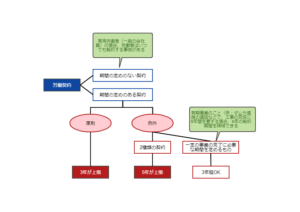
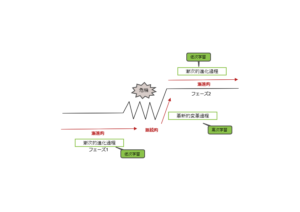
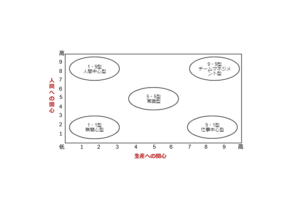
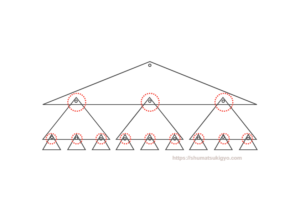


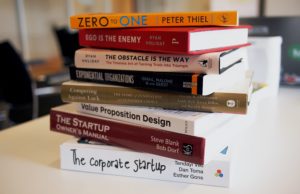
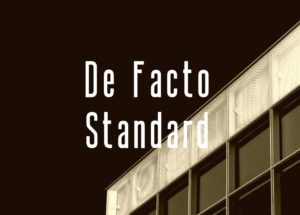
コメント